DIR 300 N150 Робота

- 2225
- 101
- Ira Moore
Я рекомендую використовувати нові та найбільш релевантні інструкції для зміни прошивки та подальшої налаштування Wi-Fi маршрутизаторів D-Link DIR-300 Rev. B5, B6 та B7, що вводять вгору маршрутизатора D-Link DIR-300
Інструкції щодо налаштування маршрутизатора D-Link DIR-300 з прошивкою: Rev.B6, Rev.5B, A1/B1 також підходить для маршрутизатора D-Link DIR-320
З'єднання маршрутизатора
Ми розпакуємо придбаний пристрій та підключаємо його наступним чином:

Wifi маршрутизатор d-link dir 300 задній бік
- Ми кріпимо антену
- У гнізді, зазначеному в Інтернеті, ми підключаємо лінійку вашого Інтернет -провайдера
- В одному з чотирьох гнізд, зазначених локальною мережею (незалежно від того, яка з них), ми підключаємо кріплений кабель і підключаємо до комп'ютера, з якого ми встановимо маршрутизатор. Якщо конфігурація здійснюється з ноутбука з Wi -Fi або навіть з планшета - цей кабель не знадобиться, всі етапи налаштувань можна виконати без проводів
- Ми підключаємо шнур живлення до маршрутизатора, почекайте деякий час, поки пристрій не буде завантажено
- Якщо маршрутизатор був підключений до комп'ютера за допомогою кабелю, то ви можете запустити наступний етап налаштувань, якщо ви вирішите обійтись без проводів, то після завантаження маршрутизатора, коли модуль бездротового зв'язку Wi -Fi у вашому пристрої увімкнено, незахищений DIR Мережа повинна відображатися у списку доступних мереж 300, до яких ми повинні підключитися.
Налаштування ротора
Почнемо налаштувати свій маршрутизатор безпосередньо. Для цього на комп’ютері, ноутбуці чи іншому пристрої ми запускаємо будь -який Інтернет -браузер (Internet Explorer, Mozilla Firefox, Google Chrome, Safari та T.D.) та введіть наступну адресу до адресного рядка: 192.168.0.1, натисніть Enter.Після цього ви повинні побачити вхідну сторінку, і вона відрізняється тим самим назовні від D-Link, t.До. На них встановлено іншу прошивку. Ми розглянемо налаштування для трьох прошивок одразу - DIR 300 320 A1/B1, DIR 300 NRU Rev.B5 (Rev.5b) і dir 300 об.B6.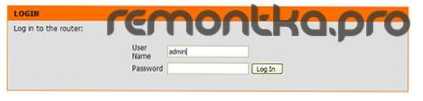
Вхід до налаштувань DIR 300. B1, DIR-320
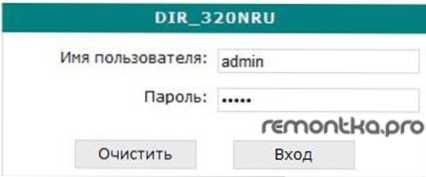
Вхід та пароль DIR 300 Rev. B5, DIR 320 NRU
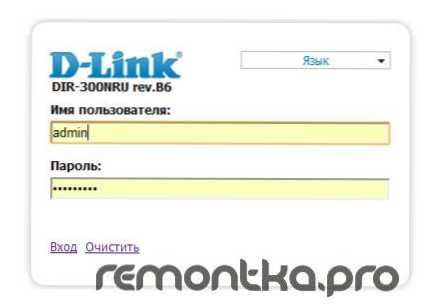
V-Link Dir 300 Rev B6 Вхідна сторінка
(Якщо перехід до запису входу та пароля не відбувся для натискання на введення, перевірте налаштування з'єднання, що використовуються для спілкування з маршрутизатором: у властивостях протоколу Інтернет -версії 4 цього з'єднання, це слід вказати : Отримайте IP -адресу автоматично, отримайте адресу DNS автоматично. Налаштування з'єднання можна переглянути у Windows XP: Start - Controls - Connections - Клацніть - Права кнопка миші за з'єднанням - Властивості, у Windows 7: Клацніть з правою клавішею миші на значку мережі праворуч - Центр управління Мережі та загальний доступ - параметри адаптера - миші підключення правою кнопкою миші - Властивості.)
На сторінці ми вводимо адміністратора імені користувача (вхід), пароль також є адміністратором (пароль за замовчуванням у різних прошивках може відрізнятися, інформація про нього зазвичай доступна на звороті маршрутизатора Wi -Fi. Інші стандартні паролі - 1234, пароль та просто порожнє поле).Відразу після введення пароля вам буде запропоновано встановити новий пароль, який рекомендується зробити - щоб уникнути доступу до налаштувань маршрутизатора несанкціонованих осіб. Після цього нам потрібно перейти до вручних налаштувань Інтернет -з'єднання відповідно до налаштувань вашого постачальника. Для цього в прошивці.B1 (помаранчевий інтерфейс) Виберіть вручну налаштування підключення до Інтернету, в Rev. B5 Перейдіть на вкладку Мережа/З'єднання, а також у прошивці Rev.B6 Виберіть Налаштування вручну. Тоді необхідно налаштувати самі параметри з'єднання, які відрізняються для різних постачальників Інтернету та типів підключення до Інтернету.
Налаштуйте VPN -з'єднання для PPTP, L2TP
VPN -з'єднання - це найпоширеніший тип підключення до Інтернету у великих містах. У той же час, з'єднання не використовується - є кабель, безпосередньо інструктований до квартири, і ... ми повинні припустити ... вже підключений до вашого маршрутизатора. Наше завдання полягає в тому, щоб зробити маршрутизатор "підняти VPN", зробивши "виливу" доступним для всіх підключених до нього пристроїв, для цього в прошивці B1 у полі типу мого підключення або підключення до Інтернету використовується для вибору відповідного типу Підключення: L2TP Подвійний доступ Росія, PPTP Access Russia. Якщо з Росією немає точок, ви можете просто вибрати PPTP або L2TP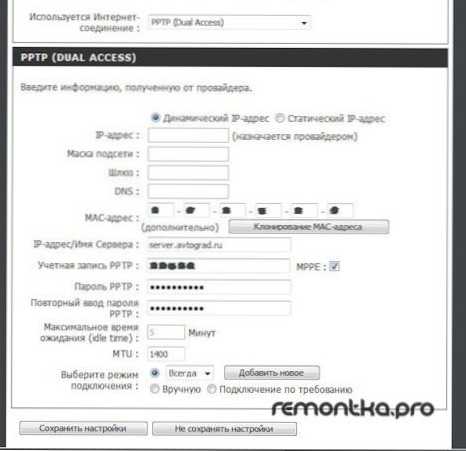
Dir 300 об.B1 Тип вибору з'єднання
Після цього необхідно заповнити назву поля для сервера провайдера (наприклад, для Beeline - це VPN.Інтернет.Белін.RU для PPTP та TP.Інтернет.Белін.RU для L2TP, а на екрані відображається приклад для постачальника G. Togliatti - stork - сервер.Avtograd.RU). Ви також повинні ввести ім'я користувача (обліковий запис PPT/L2TP) та пароль (пароль PPTP/L2TP), виданий вашим постачальником. У більшості випадків більше немає налаштувань, щоб змінити будь -які інші налаштування, просто зберегти їх, натиснувши кнопку, щоб зберегти або зберегти.Для прошивки Rev.B5 Нам потрібно перейти на вкладку мережу/з'єднання
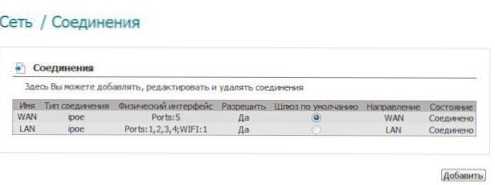
DIR 300 Rev B5 Налаштування з'єднання
Потім потрібно натиснути кнопку Додати, виберіть тип з'єднання (PPTP або L2TP), у стовпці Фізичний інтерфейс Виберіть WAN, У полі Сервіс введіть адресу VPN сервера вашого постачальника, а потім у відповідних стовпцях вказують ім'я користувача та пароль, видане вашим постачальником для доступу до мережі. Клацніть, щоб зберегти. Відразу після цього ми повернемося до списку з'єднань. Для того, щоб все працювало належним чином, нам потрібно вказати щойно створене з'єднання як шлюз за замовчуванням та знову зберегти налаштування. Якщо все було зроблено правильно, то навпроти вашого з'єднання буде написано, що з'єднання встановлено, і все, що залишається для вас, - це налаштувати параметри вашої точки доступу Wi -FiМаршрутизатори DIR-300 N150 з останнім під час написання інструкцій Rev Прошивка. B6 мелодії приблизно однакові. Після вибору вручних налаштувань ви повинні ввести мережу та натиснути, а потім вкажіть точки, подібні до вищевказаних точок для вашого з'єднання, та зберегти налаштування з'єднання. Наприклад, для Інтернет -провайдера Beeline ці налаштування можуть виглядати так:
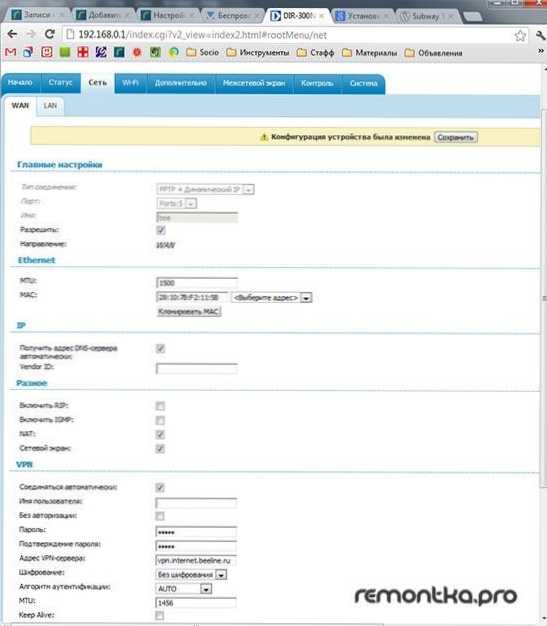
D-link dir 300 об. B6 PPTP Beeline з'єднання
Відразу після збереження налаштувань ви можете отримати доступ до Інтернету. Однак також доцільно налаштувати налаштування безпеки мережі Wi -Fi, які будуть написані в самому кінці цієї інструкції.
